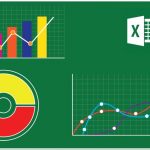Aς υποθέσουμε, λοιπόν ότι θέλετε να έχετε τον ίδιο πίνακα στο ίδιο φύλλο εργασίας σε δύο εκδόσεις: µια κανονική και µια στην οποία θα έχει αντιμετάθεση των περιεχομένων του. Θα πρέπει, όμως αυτό να γίνεται µε τέτοιο τρόπο, ώστε όταν αλλάζετε την τιμή στο κελί του πρώτου πίνακα, να αλλάζει αυτόματα στο αντίστοιχο κελί και του δεύτερου πίνακα.
Αντιμετάθεση πίνακα περιεχομένων στο Excel
Επιλέξτε την περιοχή δεδομένων που θέλετε να αναδιατάξετε, καθώς και τυχόν ετικέτες γραμμών ή στηλών, και πατήστε Ctrl+C. Βεβαιωθείτε ότι αντιγράφετε τα δεδομένα για να το κάνετε αυτό, καθώς η χρήση της εντολής Αποκοπή ή του συνδυασμού πλήκτρων Ctrl+X δεν έχει αποτέλεσμα.
Επιλέξτε μια νέα θέση στο φύλλο εργασίας όπου θέλετε να επικολλήσετε τον πίνακα αντιμεταθέσεων, εξασφαλίζοντας ότι υπάρχει αρκετός χώρος για να επικολλήσετε τα δεδομένα σας. Ο νέος πίνακας που επικολλήσατε εκεί θα αντικαταστήσει πλήρως τυχόν δεδομένα ή μορφοποίηση που υπάρχει ήδη.
Κάντε δεξί κλικ επάνω στο επάνω αριστερό κελί του σημείου όπου θέλετε να επικολλήσετε τον πίνακα αντιμετάθεσης και, στη συνέχεια, επιλέξτε Αντιμετάθεση  .
.
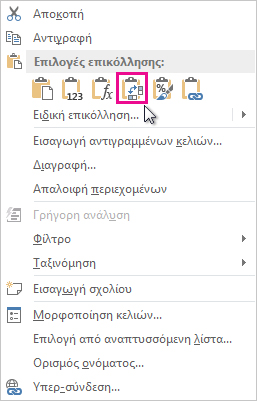
Ο δεύτερος τρόπος είναι να επιλέξουμε τον πίνακα και να μετρήσουμε τις στήλες και τις γραµµές του. Ας υποθέσουμε ότι σχηματίζεται στην περιοχή A1:D10, οπότε έχει 10 γραµµές και 4 στήλες. Τώρα θα πρέπει να επιλέξουμε μία κενή περιοχή του φύλλου εργασίας με τις διαστάσεις του αρχικού πίνακα αντιμετατιθέμενες. Θα πρέπει λοιπόν να επιλέξουμε μία περιοχή η οποία να αποτελείται από 10 στήλες και 4 γραμμές όπως εμφανίζεται και παρακάτω.
Τώρα στην πάνω αριστερή γωνία της επιλεγμένης περιοχής θα πρέπει να καταχωρίσουμε την συνάρτηση =TRANSPOSE(A1:D10), όπου A1:D10 είναι η διεύθυνση του πίνακα.
Αφού έχουμε καταχωρίσει την συνάρτηση, θα πρέπει να πατήσουμε τον συνδυασμό πλήκτρων Ctrl+Shift+Enter (γνωστή ως Συνάρτηση Σειράς). Τα δεδομένα μας έχουν αντιμετατεθεί, και εάν παρατηρήσουμε στην γραμμή τύπων, θα δούμε την συνάρτησή μας να περικλείεται από αγκύλες, όπως εμφανίζεται και παρακάτω υποδεικνύοντας ότι είναι Συνάρτηση Σειράς.
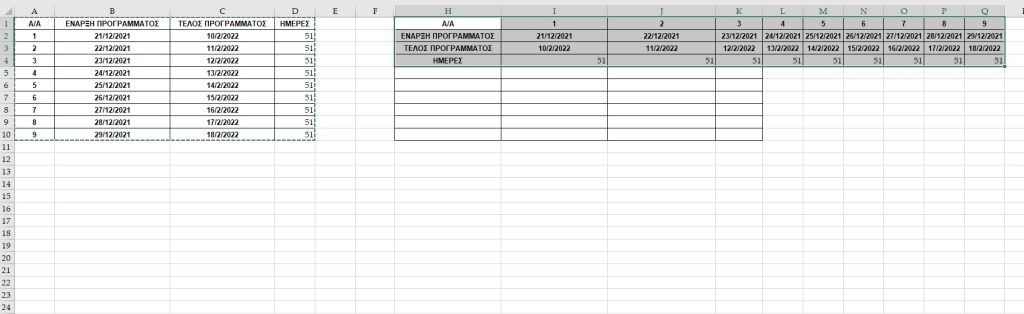
Eπιλέξτε τον πίνακα που έχει αντιμεταθέσει, πηγαίνετε στο πάνω αριστερό κελί και πληκτρολογήστε τον τύπο =(TRANSPOSE(A1:D10)), όπου στη σχετική περιοχή βάζετε φυσικά την περιοχή κελιών του δικού σας πίνακα. Μην πατήσετε Enter αλλά Ctrl+Shift+Enter. To Εxcel θα κυκλώσει τον τύπο µε άγκιστρα για να δηλώσει ότι πρόκειται για συνάρτηση σειράς.
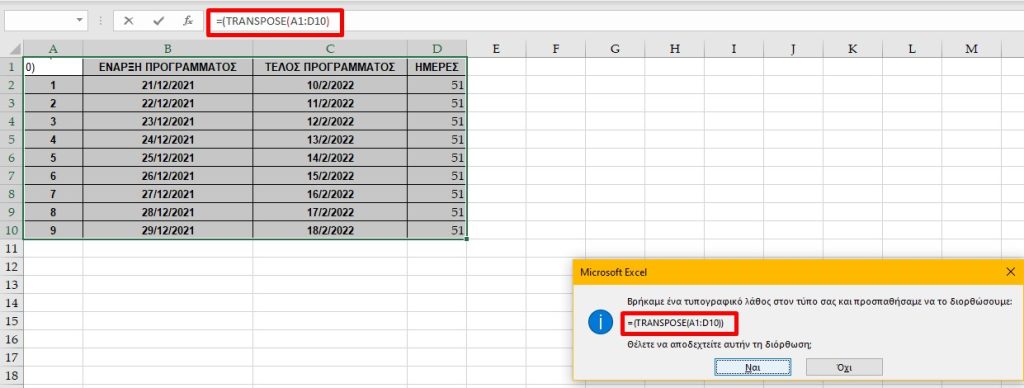
Αυτό σημαίνει ότι κάθε αλλαγή που κάνετε στον αρχικό πίνακα θα εμφανίζεται και στην έκδοση που αντιμετατίθεται. Δεν μπορείτε, ωστόσο, να κάνετε αλλαγές απευθείας στον πίνακα που έχετε αντιμεταθέσει.